来源:小编 更新:2025-02-08 09:43:04
用手机看
亲爱的手机,你是不是最近有点儿“闹脾气”?系统卡顿、应用闪退、存储空间不足,这些问题是不是让你头疼不已?别担心,今天就来给你支个招——安卓系统格式化!让我们一起揭开这个神秘的面纱,让你的手机焕然一新!
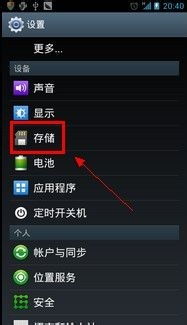
格式化,简单来说,就是给手机来个大扫除,把所有数据都清空,让手机恢复出厂设置。这样一来,那些让你头疼的问题,比如系统卡顿、应用闪退,通通都能得到解决。不过,在动手之前,你得先了解一些基础知识。

为什么需要格式化呢?主要有以下几个原因:
系统卡顿:随着使用时间的增长,手机里的缓存、垃圾文件越来越多,导致系统运行缓慢。
应用闪退:有些应用可能因为兼容性问题或者自身bug,导致闪退。
存储空间不足:手机里的照片、视频、应用等文件越来越多,导致存储空间不足。
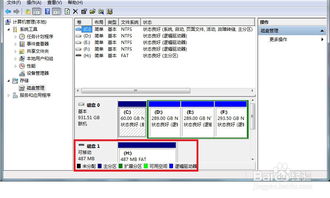
安卓系统格式化主要有两种方法:
恢复出厂设置:这是最简单的方法,只需要在设置菜单里找到“恢复出厂设置”选项,然后按照提示操作即可。
使用第三方工具:有些第三方工具可以提供更丰富的功能,比如可以单独格式化SD卡、恢复出厂设置等。
在动手格式化之前,你得做好以下准备工作:
备份重要数据:格式化会清空手机里的所有数据,所以务必提前备份重要数据,比如联系人、短信、照片等。
充电电量充足:格式化过程可能会比较耗时,所以确保手机电量充足,以免中途断电。
关闭重要应用:在格式化过程中,最好关闭手机上的重要应用,以免数据丢失。
下面以恢复出厂设置为例,介绍一下格式化的操作步骤:
1. 打开手机的设置菜单。
2. 找到“系统”或“系统和重置”选项。
3. 点击“恢复出厂设置”。
4. 系统会提示确认操作,点击“重置手机”或“确认”按钮。
5. 等待手机重启,完成格式化。
格式化完成后,你需要做一些后续的设置:
重新设置手机:格式化后,手机会恢复到出厂设置,需要重新进行基本设置,比如选择语言、连接WiFi等。
恢复数据:如果你之前备份了数据,现在就可以恢复数据了。
安装应用:格式化后,之前的应用都会被删除,需要重新安装。
A1:是的,格式化会删除手机里的所有数据,包括应用、照片、设置等。
A2:如果你之前备份了数据,现在就可以恢复数据了。你可以使用云备份、本地备份或第三方备份工具来恢复数据。
A3:一般情况下,格式化不会损坏手机。但是,如果你在格式化过程中操作不当,可能会导致手机损坏。
安卓系统格式化是一种有效的解决手机问题的方法。通过格式化,你可以解决系统卡顿、应用闪退、存储空间不足等问题。不过,在动手之前,一定要做好准备工作,以免造成数据丢失。希望这篇文章能帮助你顺利完成格式化操作,让你的手机焕然一新!